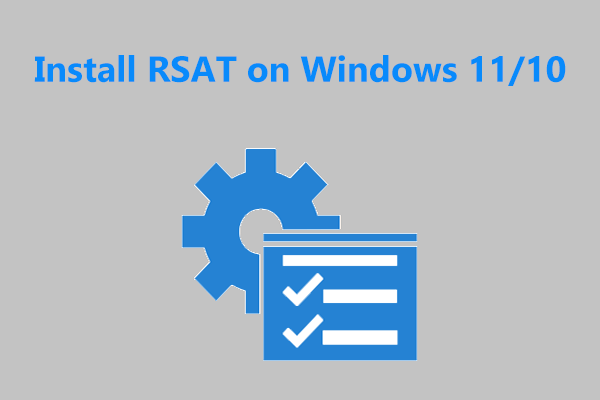RSAT Tidak Muncul di Fitur Opsional
RSAT, juga dikenal sebagai Alat Administrasi Server Jarak Jauh, adalah kumpulan alat yang dikembangkan oleh Microsoft. Biasanya, Anda dapat menemukan RSAT di bawah Fitur Opsional. Beberapa orang mengeluh bahwa Alat Administrasi Server Jarak Jauh hilang dari Fitur Unggulan. Apakah RSAT tidak tersedia di komputer Anda? Berikut beberapa kemungkinan alasannya:
- Edisi Windows Anda tidak mendukung RSAT.
- Sistem operasi Anda tidak memiliki komponen yang diperlukan untuk RSAT.
- Anda tidak mengaktifkan fitur khusus Windows apa pun sebelum mengaktifkan RSAT.
Kiat:
Coba MiniTool ShadowMakerKlik untuk mengunduh100%Bersih & Aman
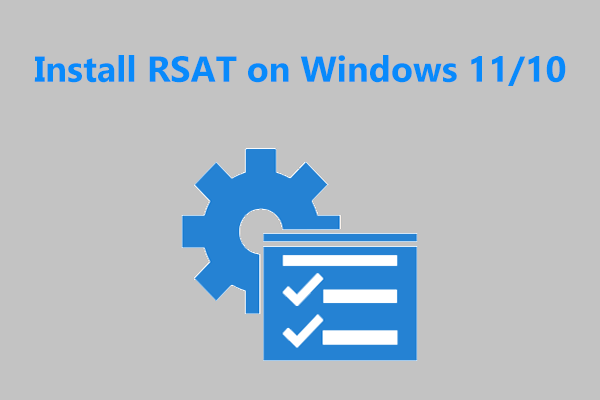
Bagaimana Cara Mengunduh & Menginstal RSAT di Windows 11/10? Lihat Detailnya!
Jika Anda ingin mengelola peran dan fungsi di Windows Server dari jarak jauh, ikuti panduan untuk mengetahui cara menginstal RSAT di Windows 11 atau Windows 10.
Baca selengkapnya
Untuk Windows 10:
Pergi ke setelan > APLIKASI > sistem > Fitur pilihan > Tambah Fitur.
Untuk Windows 11:
Membuka setelan > APLIKASI > Fitur pilihan.
Bagaimana Memperbaiki RSAT Tidak Tersedia di Fitur Opsional?
Perbaiki 1: Instal melalui Windows PowerShell
Pertama, Anda dapat menginstal Alat Administrasi Server Jarak Jauh secara manual melalui Windows PowerShell. Berikut cara melakukannya:
Langkah 1.-Klik kanan Menu mulai dan pilih Windows PowerShell (Admin).
Langkah 2. Di jendela perintah, ketik perintah di bawah ini dan tekan Memasuki.
Dapatkan-WindowsCapability -Nama RSAT* -Online | Pilih-Objek -Nama Properti, Negara
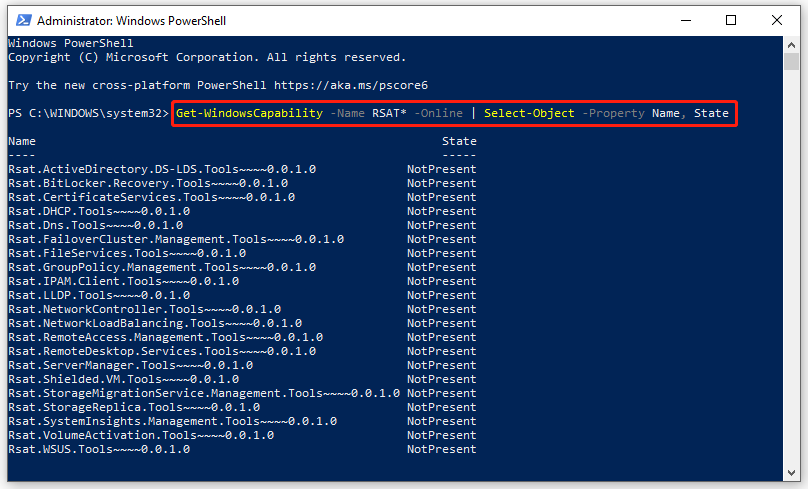
Langkah 3. Catat nama fitur RSAT yang ingin Anda instal.
Langkah 4. Jalankan perintah berikut dan ganti Nama Alat dengan nama fitur yang Anda catat di bawah.
Tambahkan-WindowsCapability -Online -Nama Perangkat-Nama
Langkah 5. Jika muncul pesan berhasil, keluar Windows PowerShell (Admin) maka RSAT yang hilang hilang.
Perbaiki 2: Aktifkan Fitur Windows
Sebelum Alat Administrasi Server Jarak Jauh muncul, Anda perlu mengaktifkan beberapa Fitur Windows terkait. Berikut cara melakukannya:
Langkah 1. Ketik panel kendali di bilah pencarian dan tekan Memasuki.
Langkah 2. Perluas jatuh ke bawah di sebelah menu Perlihatkan pada saya dan pilih kategori.
Langkah 3. Klik Program lalu klik Mengaktifkan atau menonaktifkan fitur Windows.
Langkah 4. Perluas Alat Administrasi Server Jarak Jauh dan cek Fitur Alat Administrasi.
Langkah 5. Periksa fitur lain yang terkait dengan RSAT Hiper-V atau Platform Windows Hypervisor.
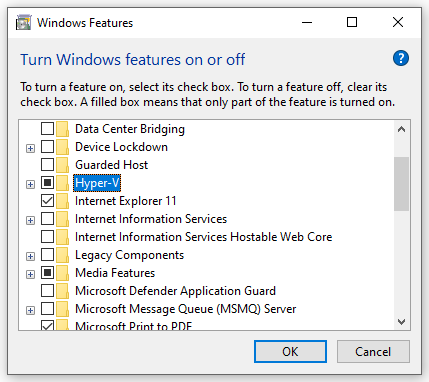
Langkah 6. Simpan semua perubahan yang Anda buat.
Perbaiki 3: Tambahkan dari Situs Resmi Microsoft
Jika tidak ada solusi di atas yang berhasil, pilihan terakhir adalah mengunduh Alat Administrasi Server Jarak Jauh dari situs resmi Microsoft. Berikut cara melakukannya:
Langkah 1. Luncurkan browser Anda.
Langkah 2. Pergi ke Situs web resmi Microsoft untuk mengunduh RSAT untuk Windows 10.
Langkah 3. Setelah mengunduh, klik dua kali pada file yang Anda unduh dan ikuti petunjuk di layar untuk menyelesaikan proses instalasi.
Bungkus Barang
Artikel ini memberi Anda gambaran lengkap tentang cara mengaktifkan atau menginstal RSAT ketika tidak tersedia di Fitur Opsional. Semoga salah satu solusinya dapat membantu Anda. Selamat Mengangkat!